アウトラインエディタとはメモ帳の進化したもので、より多くのメモやノートを管理できる
ノートに見出しをつけ、サイドバーで一覧表示、クリックでジャンプできる
メモ帳を階層化でき、格段に多くの情報をノートできる
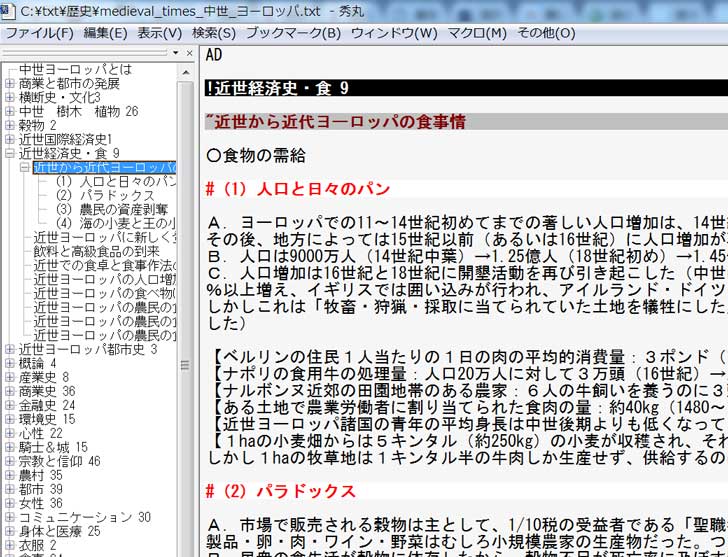
あまり知られていないが、秀丸はアウトラインエディタとしても使うことができる
初期設定が面倒だが、アウトラインエディタとしてまったく不足のない機能性を誇る
私が作成した8階層のアウトラインを紹介する
アウトライン解析の枠を表示する
前準備として、見出しを表示するサイドバーを表示する
- 表示->アウトライン解析の枠->チェック->戻る
まだ何も表示されない
8階層アウトライン
行頭に以下の記号一文字を入力すると、自動的にその行が強調表示され、アウトライン解析の枠に見出しとして表示される
- !
- "
- #
- $
- %
- &
- '
- (
左が見出しの番号。右が記号となる
強調表示ファイルを読み込む
以下の設定ファイルを右クリックでリンク先を保存を選び、ダウンロードする
このファイルを秀丸の設定フォルダ
C:\Users\ユーザー名\AppData\Roaming\Hidemaruo\Hidemaru\Setting
に保存する。
このファイルには強調表示、アウトライン、フォントの三つの設定が入っている。
ファイルタイプ別の設定ウィンドウで、この設定ファイルを読み込む
ファイルタイプ別の設定
次にその他(O)->ファイルタイプ別の設定を開く
まずウィンドウ一番上.txtの設定を、テキストファイルを選択
これでアウトライン設定はテキストファイルにしか適用されない
次にアウトライン→アウトライン解析の枠をチェック
強調表示など読み込みウィンドウを開き、8Outlineフォルダを読み込む。
計三回読み込む
デザイン→保存/読込
デザイン→強調表示→読み込み
アウトライン→読み込み
これで設定は完了となる。ためしに行頭に
!見出し1
"見出し2
と書いてサイドバーに認識されれば成功
行頭の記号を置き換える
見出しが増えてくると、整頓のため見出しのレベルを変えなければならなくなります
そういうときは、置換[CTRL R]で正規表現で置き換えます
行頭の記号「!」を「"」に置き換えたいとします
[CTRL+R]>置換
検索「^\!」
置換「"」
正規表現>チェック
一周する>チェック
部分編集を利用する
対象の見出し以下のみ編集することができます
アウトライン>右クリック>範囲を部分編集
範囲を部分編集中は、検索・置き換えもその範囲内に限定されます
見出しの記号を一括で置き換えたい場合、重宝します
文章をすべて置き換えてしまうと、取り返しがつかなくなることがあります
範囲を部分編集を解除するには
アウトライン>右クリック>部分編集解除